Seguramente todos hemos estado en un chat de WhatsApp en el que hemos recibido o enviado un sticker, los populares elementos gráficos utilizados en este servicio de mensajería instantánea para expresar emociones o ideas de manera visual y que en muchos casos le dan un toque divertido a la conversación.
Sin embargo, muchos usuarios no saben que es muy fácil crear sus propias pegatinas digitales desde cualquier ordenador y sin necesidad desinstalar aplicaciones externas ni programas adicionales, debido a que todo el proceso se realiza desde la plataforma propiedad de Meta.
De hecho, tanto WhatsApp Web como la versión de escritorio para Windows, tienen una función específicamente destinada para crear estos Stickers con tan solo seguir unos simples pasos que aquí en Infobae vamos a seguir.
La ventaja de utilizar esta función en un ordenador radica en la comodidad de la pantalla más grande, lo que facilita la creación de stickers con mayor detalle. Además, una vez que se cree en la versión web o de escritorio, se podrá acceder a ellos y utilizarlos desde un dispositivo móvil.
Como crear stickers con WhatsApp Web o su versión de escritorio
El proceso de creación de stickers es sorprendentemente simple y accesible para todos los usuarios. Para comenzar, simplemente es necesario abrir la versión web de WhatsApp o instalar la versión de escritorio, y posteriormente hacer la conexión con el teléfono en el que se tenga un usuario del servicio.
Una vez dentro de la plataforma, es necesario abrir un chat y seleccionar el icono +, que se utiliza para enviar archivos adjuntos. Posteriormente, se debe hacer clic a la opción de “Sticker”, que se identifica con un icono de pegatina.
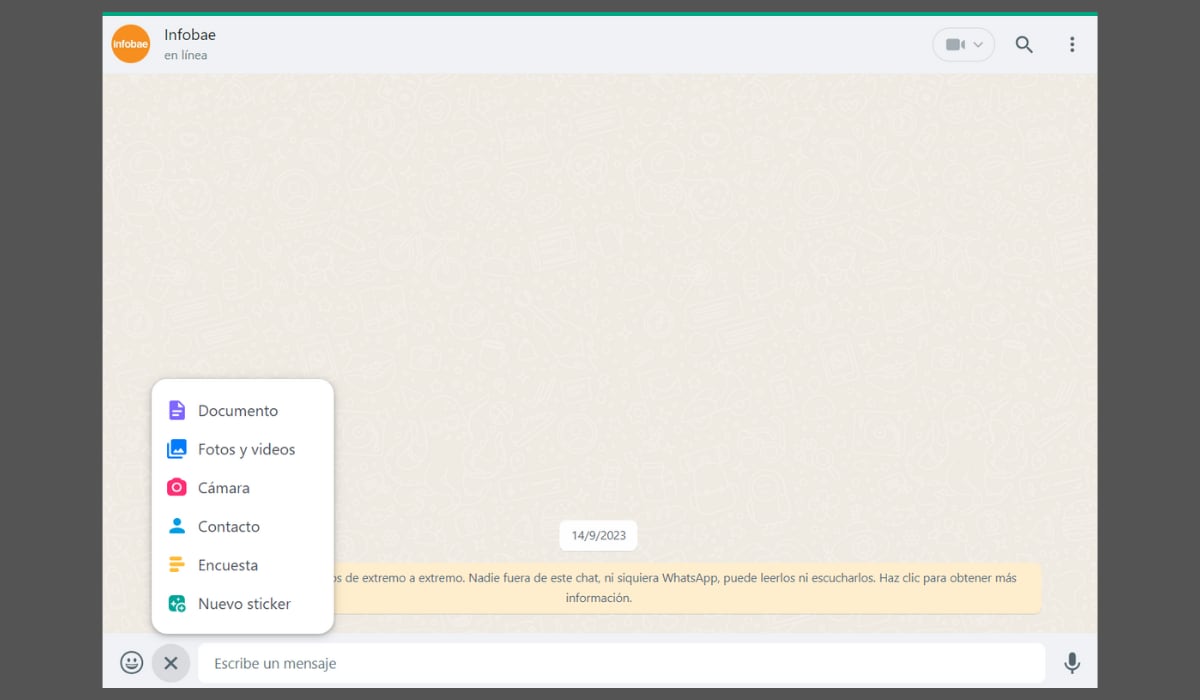
A continuación, se abrirá una ventana del explorador de archivos en la que se podrá seleccionar la imagen que se desea convertir en sticker. Puede ser una fotografía o una imagen descargada de Internet, con o sin fondo transparente.
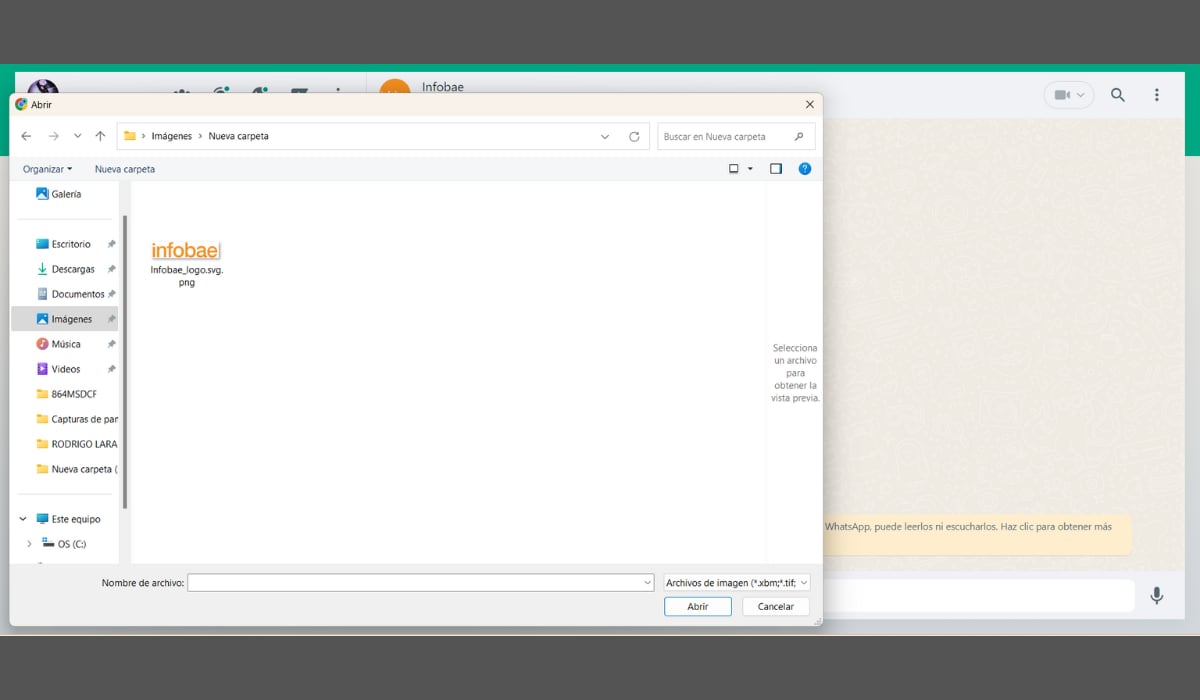
Una vez que se haya seleccionado la imagen, se abrirá una ventana con diversas herramientas de edición de fotos. Aquí, es posible recortar la imagen, agregar pegatinas, escribir, dibujar y rotar la foto. También habrá acceso a opciones de deshacer y rehacer cambios.
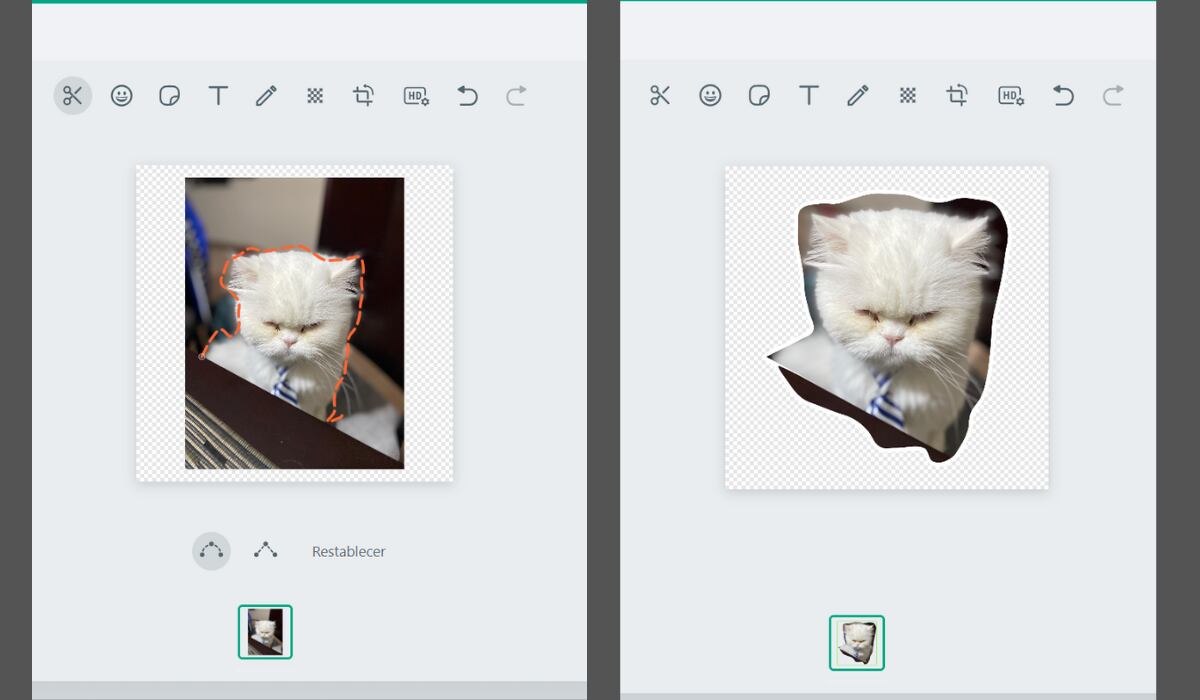
Una herramienta especialmente útil es la de recortar la foto, porque permite ajustar la imagen a las necesidades del usuario. En este caso el área que se recorte se volverá transparente. Además, WhatsApp también reconoce si la imagen tiene fondo o transparencia y lo respetará.
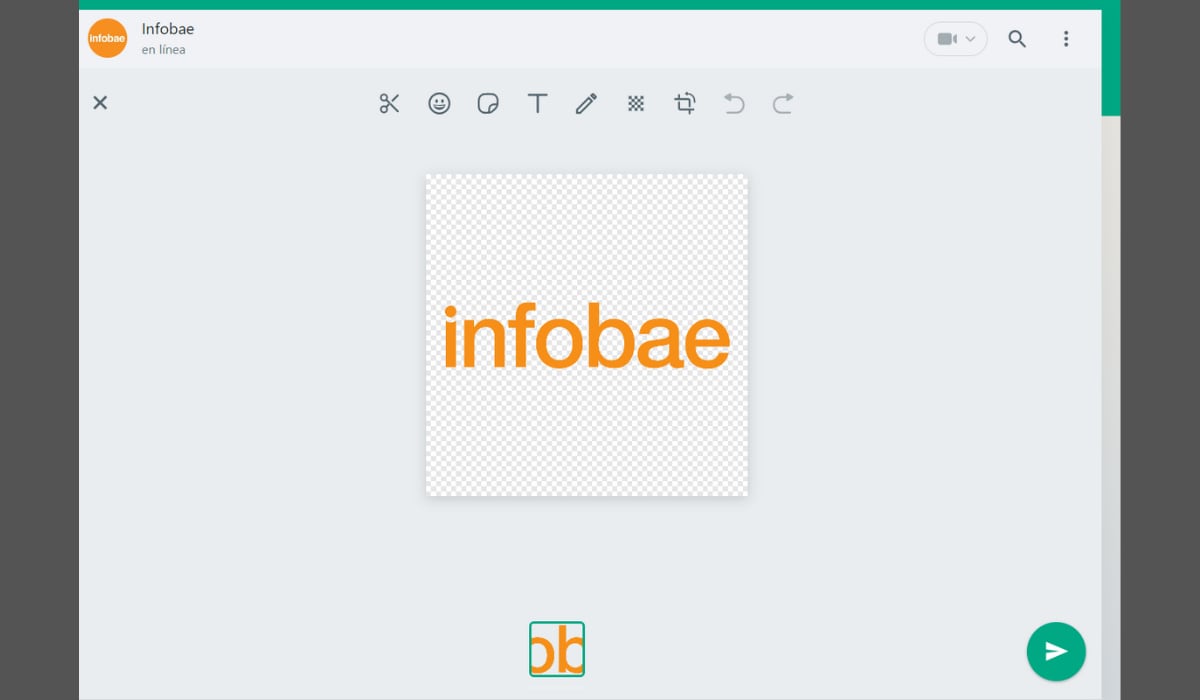
Este es el momento para tomarse el tiempo necesario para editar la foto y una vez se concluya este proceso, solamente es necesario presionar el botón de enviar, representado por la flecha verde hacia la derecha.
La capacidad de crear stickers es ilimitada, por lo que se pueden diseñar tantos como se desee, y las personas que los reciban los verán tal como se han diseñado.
Además, es posible personalizar los chats de WhatsApp con stickers únicos y creativos, como una foto de tu mascota recortada o un logotipo con fondo transparente. Y una vez en el dispositivo móvil, es posible agregarlos a los stickers favoritos y utilizarlos en cualquier chat, tanto en tu móvil como en la versión de escritorio.
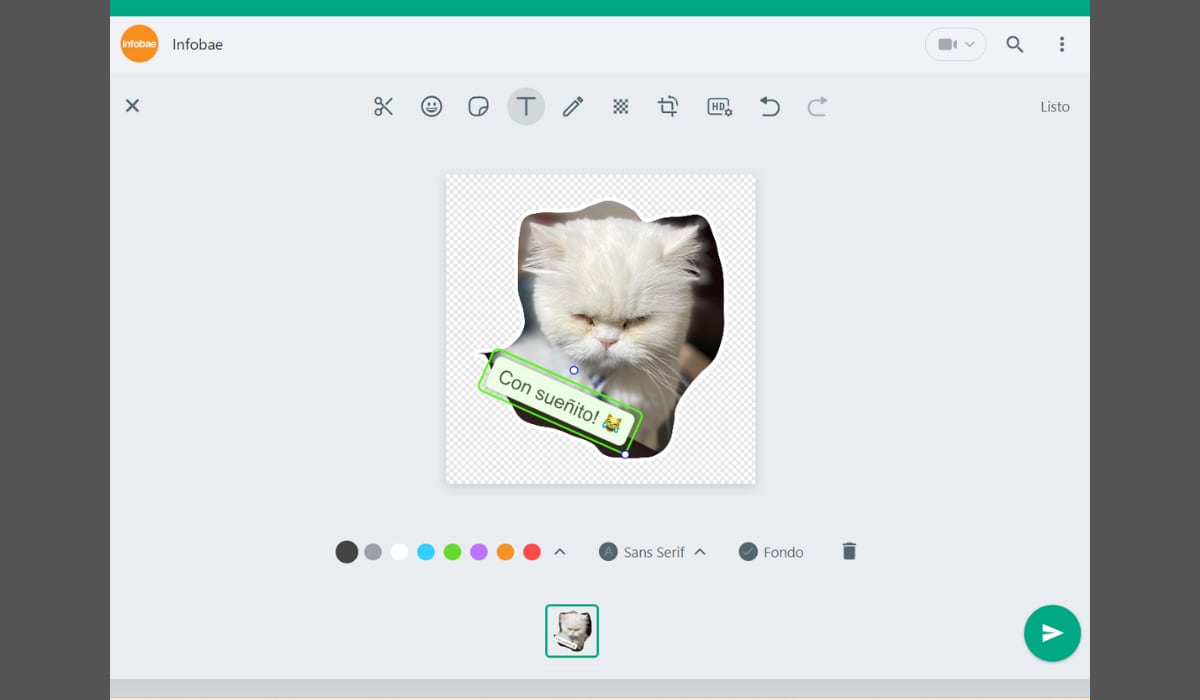
WhatsApp ha simplificado el proceso de creación de stickers, permitiéndole a sus usuarios personalizar sus conversaciones de manera única y creativa.
Además, una nueva actualización de la versión web de WhatsApp permitirá que los usuarios realicen búsquedas de los mensajes de una persona (tanto recibidos como enviados) usando una fecha en específico en lugar de solo palabras o frases que fueron mencionadas en un momento específico. De esta manera se introduce una segunda forma de encontrar contenido en la aplicación.
Fuente: Infobae
ra


